Creați perspectivă prin deteriorarea textului în Photoshop

Sunt un credincios ferm că nu ar trebui să vă bazați exclusiv pe software pentru a face munca pentru dvs. Un artist bun ar trebui să fie capabil să înțeleagă și să construiască principiile de bază ale desenului, inclusiv perspectiva. Cu toate acestea, există unele utile Photoshop plug-in-uri și instrumentele disponibile care pot ajuta la accelerarea procesului.
Printre unele dintre instrumentele mai utile pe care le-am găsit, instrumentele de perspectivă V2 pentru extensia achiziționată Photoshop CC-CC2015 sa dovedit a fi valoroasă. Vă ajută să creați cu ușurință o perspectivă și rețele paralele în câteva secunde. În principal, folosind instrumentul Pen, utilizatorul poate desena câteva linii, faceți clic pe butonul Grids, iar extensia funcționează instantaneu grile de perspectivă. Instrumentele de perspectivă V2 oferă, de asemenea, o varietate de caracteristici suplimentare, inclusiv capacitatea de a îndoi și de a urla texturi perfect la orice rețea de perspectivă de care aveți nevoie.
- 85 Tutoriale Brilliant Photoshop
Dacă sunteți în căutarea unui instrument de perspectivă puternic, dar ușor de utilizat în Photoshop, nu căutați mai departe. Puteți obține extinderea la Aici .
Iată cum puteți să o utilizați pentru a vă răsuci textul în Photoshop:
01. Deschideți-vă activele
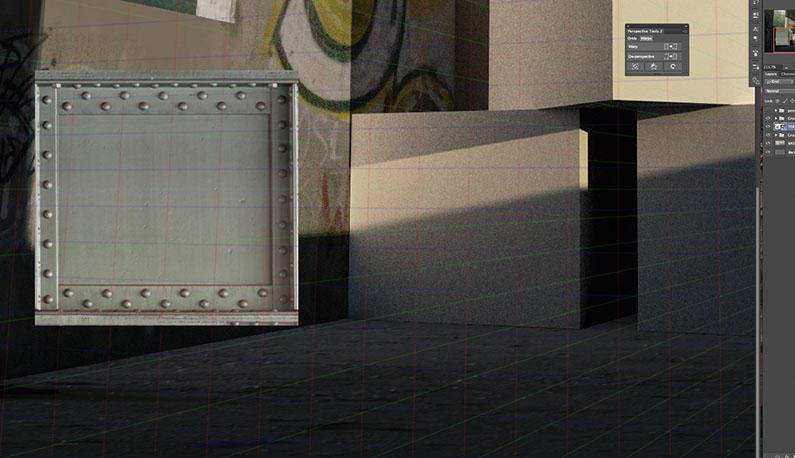
Pentru a ilustra punctul meu de deformare a textelor folosind instrumente de perspectivă v2, am creat un exemplu pentru a vedea. Am o serie de cuburi pe care vreau să le transform în cutii metalice. De asemenea, am o textura plană, metalică pe care vreau să o folosesc, dar perspectiva nu se potrivește în prezent imaginea mea.
02. Asigurați-vă punctele de cale
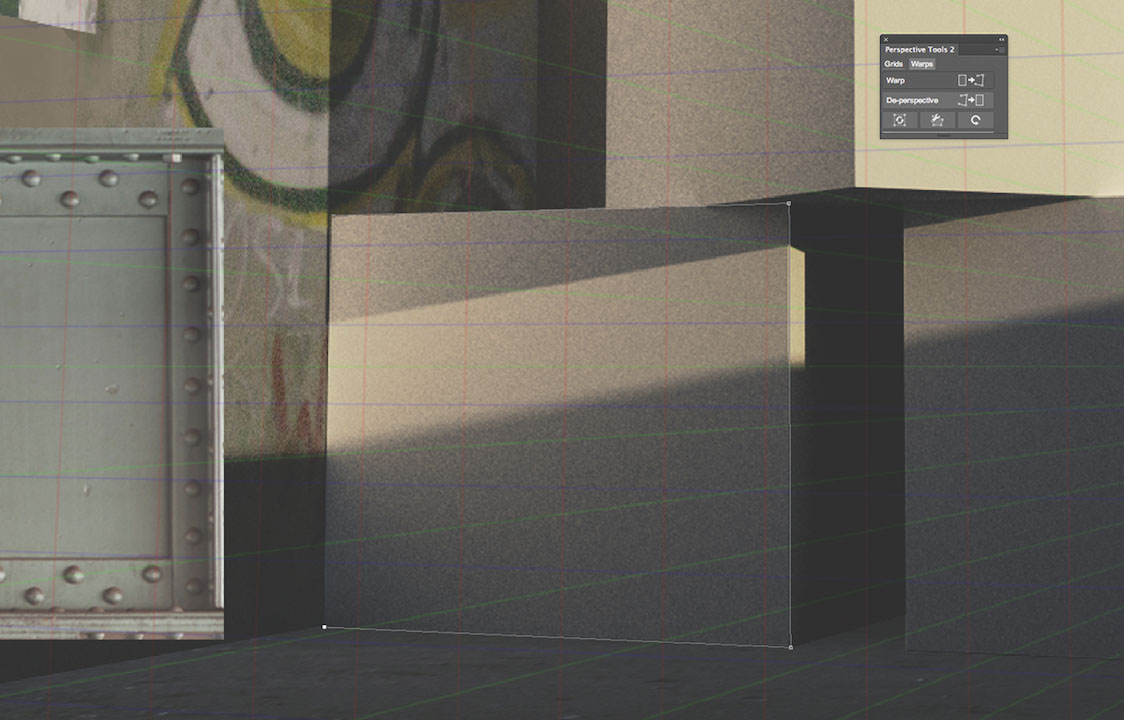
Utilizând instrumentul Pen Photoshop (apăsați P pentru comanda rapidă), trebuie să creez patru puncte de cale pe imaginea mea. Încep în colțul din stânga sus, du-te în colțul din dreapta sus, până la dreapta jos și apoi în stânga jos. Țineți cont de ordinul pe care îl puneți punctele.
03. WARP ON!
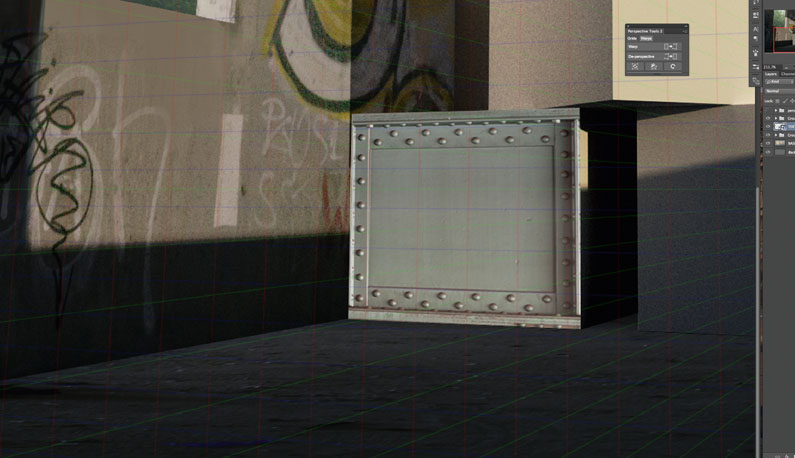
Când sunt mulțumit de plasarea punctelor mele, pot apăsa butonul WARP disponibil în extensia de perspectivă V2 fereastră. Acest lucru fixează textura în poziția corectă. Și pentru că textura era un obiect inteligent, stratul rămâne editabil.
Acest articol a fost inițial prezentat în ediția ImagineFX 140; Cumpărați-l aici.
Articole similare:
- Cele 42 de pluginuri Photoshop
- Photoshop acceptă acum MacBook Pro Touch Bar
- Cele 6 cele mai bune instrumente Photoshop pentru designeri web
să - Cele mai populare articole
Cum să animați cu biblioteca Mo.js
să Sep 16, 2025(Credit de imagine: Pexels / Frank Kagumba) Mo.js este o bibliotecă unică de mișcare a mișcării, care nu numai c..
Construiți o componentă a capului seo-prietenos pentru NEXTJS / REACT
să Sep 16, 2025(Credit de imagine: spațiu negativ pe pexeli) În timp ce reacționează este o bibliotecă puternică JavaScript, a..
Cum să sculptați un nas uman în zbrush: 4 pași simpli
să Sep 16, 2025Nosele umane vin în toate formele și dimensiunile. Cu toate acestea, este important să cunoaștem elementele de bază ale anat..
Creați o diagramă de culori simplă
să Sep 16, 2025Ajungând la dispoziție Teoria culorilor poate părea puțin prea mult ca învățarea matematică sau știință. S-ar putea simți că vrei doar să fii creativ și să te e..
Cum să construim site-uri mai rapide
să Sep 16, 2025Înainte de discuția lui la Generați Londra La 21 septembrie am prins Patrick Hamann. , un ingine..
Creați efecte pictoriale în Photoshop CC
să Sep 16, 2025Adobe a lansat două noi tutoriale video pentru a vă ajuta să luați Photoshop-ul Nor creativ abilități la niv..
Ascuți abilitățile voastre de viață în continuare
să Sep 16, 2025Nimic nu-mi place mai bine decât să fiu în aer liber pictura lumea din jurul meu, dar a fost cu siguranță o luptă pentru mine când am început să folosesc Goatache. Lucrul cu un mediu..
Cum să sculptați și să puneți un cap de desene animate în zbrush
să Sep 16, 2025Când am vrut să creez o bucată de distracție 3D Art. Cu o expresie goofy, am văzut un concept de către Randy..
Categorii
- AI și învățare Automată
- Airpods
- Amazon
- Amazon Alexa și Amazon Echo
- Amazon Alexa & Amazon Echo
- Amazon Fire TV
- Amazon Prime Video
- Android
- Telefoane și Comprimate Android
- Telefoane și Tablete Android
- Android TV
- Apple
- Apple App Store
- Apple HomeKit & Apple Homepod
- Muzică Apple
- Apple TV
- Ceasul Apple
- Apps & Web Apps
- Aplicații și Aplicații Web
- Audio
- Chromebook & Chrome OS
- Chromebook & Chrome OS
- Chromcast
- Cloud & Internet
- Cloud și Internet
- Cloud și Internet
- Hardware De Calculator
- Istoricul Calculatorului
- Cutând Cordon & Streaming
- Tăierea și Fluxul De Cabluri
- Discord
- Disney +
- DIY
- Vehicule Electrice
- EReaders
- Elementele Esențiale
- Explicatori
- Jocuri
- General
- Gmail
- Asistent Google & Google Nest
- Google Assistant și Google Nest
- Google Chrome
- Google Docs
- Google Drive
- Google Maps
- Magazin Google Play
- Google Foile
- Google Diapozitive
- Google TV
- Hardware
- HBO MAX
- Să
- Hulu
- Slang De Internet și Abrevieri
- IPhone & IPad
- Kindle
- Linux
- Mac
- Întreținere și Optimizare
- Microsoft Edge
- Microsoft Excel
- Oficiul Microsoft
- Microsoft Outlook
- Microsoft PowerPoint
- Echipe Microsoft
- Microsoft Word
- Mozilla Firefox
- Netflix
- Comutator Nintendo
- Paramount +
- Gaming PC
- Peacock
- Fotografie
- Photoshop
- PlayStation
- Confidențialitate și Securitate
- Confidențialitate și Securitate
- Confidențialitate și Securitate
- Roundup-uri De Produs
- Programare
- Raspberry Pi
- ROKU
- Safari
- Telefoane și Comprimate Samsung
- Telefoane și Tablete Samsung
- Slack
- Smart Home
- Snapchat
- Media Socială
- Spaţiu
- Spotify
- TINDIND
- Depanare
- TV
- Jocuri Video
- Realitate Virtuala
- VPN
- Browsere Web
- Wi-Fi & Routere
- WiFi & Routers
- Ferestre
- Windows 10
- Windows 11
- Windows 7
- Xbox
- YouTube & YouTube TV
- YouTube și YouTube TV
- Zoom
- Explicații







